يمكنك تعقب جميع العناصر المتعلقة بمشروع أو مهمة معينة باستخدام فئات الألوان لتحديد العناصر وتنظيمها بسهولة. إلى جانب عناصر التقويم، يمكنك تعيين فئات ألوان لجهات الاتصال والرسائل والمهام والملاحظات وعناصر دفتر اليومية.
تربط فئات الألوان عناصر التقويم الخاصة بك لسهولة التعرف عليها. تقوم فئات الألوان بتوصيلك بالعناصر الأخرى ذات الصلة أيضا، مثل الرسائل أو جهات الاتصال.
تنطبق الفئات فقط على العناصر الموجودة في التقويم. إذا قمت بتطبيق فئة لون على طلب اجتماع أو اجتماع تلقيته من شخص آخر، فستظهر فئة الألوان هذه فقط في التقويم.
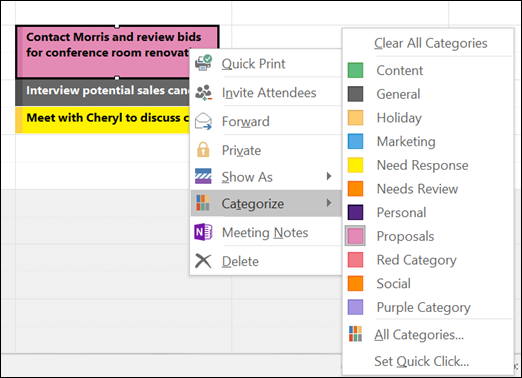
يتم استخدام قائمة الفئات نفسها لجميع عناصر Outlook، بما في ذلك رسائل البريد الإلكتروني والمهام وجهات الاتصال. إذا لم تتمكن من رؤية الفئة التي تحتاجها في القائمة، فاختر كل الفئات. من هناك، يمكنك عرض فئات إضافية غير معروضة في قائمة النقر بزر الماوس الأيمن أو إنشاء فئات ألوان جديدة وتعيينها. لمزيد من المعلومات حول إنشاء فئات الألوان وتعيينها، راجع إنشاء فئات الألوان وتعيينها.
لتعيين فئة لون لموعد أو اجتماع أو حدث، استخدم أحد الخيارات التالية:
-
من طريقة عرض التقويم الرئيسية، انقر بزر الماوس الأيمن فوق الموعد أو الاجتماع أو الحدث، وأشر إلى تصنيف

-
من موعد أو اجتماع أو حدث مفتوح، ابحث عن الزر تصنيف

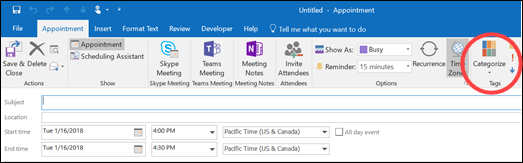
للاطلاع على المزيد من الفئات أو لإنشاء فئة جديدة، انقر فوق كافة الفئات لفتح مربع الحوار فئات الألوان .
لتعيين فئة لون من مربع الحوار فئات الألوان ، حدد خانة الاختيار الموجودة بجانب فئة اللون. يعتبر مربع الحوار فئات اللون أيضاً طريقة سريعة لتعيين فئات متعددة لعنصر ما.
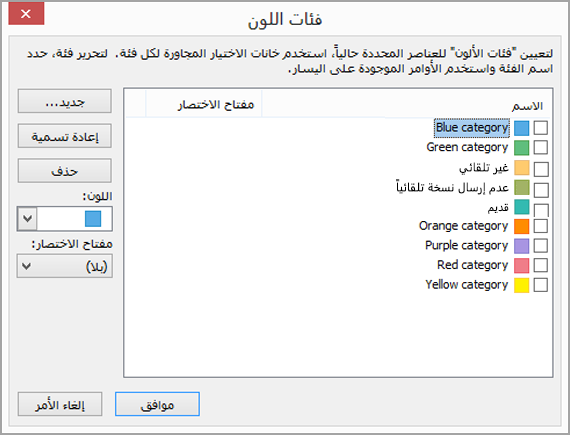
في المرة الأولى التي تقوم فيها بتعيين فئة لون افتراضية لعنصر، ستتم مطالبتك بإعادة تسمية الفئة. في هذا الوقت، يمكنك أيضا تغيير لون الفئة واختيار اختصار لوحة المفاتيح.
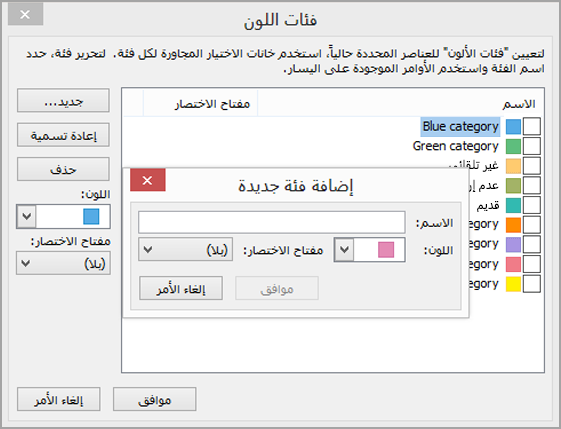
ملاحظات:
-
يمكنك تغيير اللون المقترن بفئة في أي وقت.
-
هناك طريقة أخرى لفتح مربع الحوار تصنيف القائمة وفئات الألوان وهي النقر فوق تصنيف

-
تظهر أحدث 15 فئة من فئات اللون المستخدمة مؤخراً على القائمة تصنيف. للاطلاع على الباقي، انقر فوق كافة الفئات في القائمة تصنيف .










